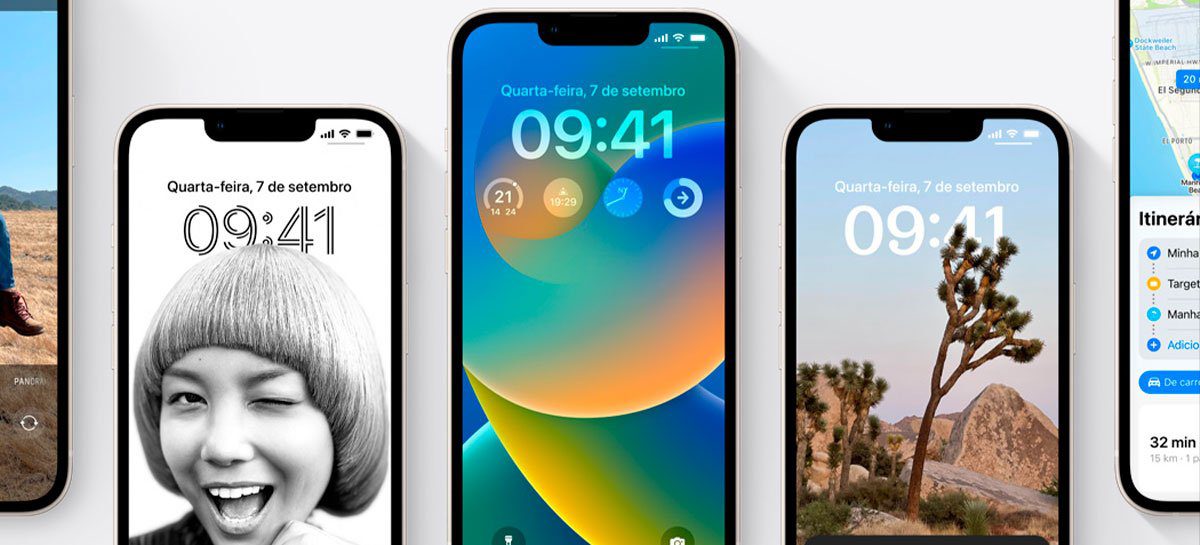
Phiên bản mới của sistema hoạt động cho iPhone, O iOS, đã được cung cấp vào đầu tuần này. Điểm nổi bật chính của bản cập nhật là khả năng tùy chỉnh màn hình khóa của thiết bị. Giờ đây, người dùng có thể thêm màn hình mới, định cấu hình tiêu điểm cụ thể cho từng màn hình, ngoài ra còn có thêm các tính năng để tùy chỉnh các mục, chẳng hạn như đồng hồ hiển thị chẳng hạn. Kiểm tra một số tin tức có sẵn trên iOS 16.
iPhone: Cách tắt nút tìm kiếm trên màn hình chính trong iOS 16
Tùy chỉnh màn hình khóa trong iOS 16
Tạo một màn hình khóa mới
Một trong những khả năng của iOS 16 là tạo một màn hình khóa mới có thể chuyển đổi nhanh chóng và thuận tiện với các màn hình của người dùng khác. Để tạo một màn hình khóa mới trong sistema hoạt động:
- Nhấn và giữ màn hình khóa khả dụng.
- Trượt màn hình sang phải, một tùy chọn thêm mới sẽ có sẵn. Nhấn nút +.
- Một trang hiển thị sự lựa chọn Hình nền sẽ được hiển thị. Ví dụ: bạn có thể chọn ảnh ngẫu nhiên từ thiết bị của mình hoặc ảnh nổi bật từ thiết bị của riêng bạn. Apple.
- Sau khi chọn hình nền mong muốn, nó có thể được tùy chỉnh.
- Nhấp vào biểu tượng của Thêm Widegts nếu bạn muốn hiển thị bất kỳ cái nào trong số chúng trên màn hình khóa của mình.
- Bạn cũng có thể chuyển đổi cài đặt mặt đồng hồ, chẳng hạn như Nguồn và Màu sắc.
- Khi quá trình tùy chỉnh hoàn tất, chỉ cần nhấp vào cộngở góc trên cùng bên phải.
- sau đó chọn Đặt làm cặp hình nền.
- Để chuyển đổi giữa các màn hình khóa, chỉ cần giữ ngón tay của bạn trên màn hình và chuyển đổi bằng cách vuốt màn hình sang phải và trái, tùy thuộc vào màn hình bạn muốn.
Xóa màn hình khóa
Nếu người dùng muốn, có thể xóa màn hình khóa đã tạo. Quá trình này rất đơn giản:
- Nhấn và giữ ngón tay của bạn trên màn hình khóa cho đến khi các tùy chọn tùy chỉnh được cung cấp.
- Sau đó, vuốt lên từ cuối màn hình mà bạn muốn xóa, một biểu tượng thùng rác sẽ được hiển thị.
- Chọn biểu tượng, chỉ cần chọn tùy chọn Xóa hình nền này.
Thay đổi cách hiển thị thông báo trên màn hình khóa
- Trên trang ứng dụng iOS, hãy chuyển đến ứng dụng iOS Cài đặt.
- Tìm các tùy chọn cho Thông báo.
- Sau đó, chỉ cần chọn từ các tùy chọn Hiển thị dưới dạng ở giữa Ghi bàn, Bộ và Danh sách.
Định cấu hình chế độ lấy nét cho màn hình khóa
Một điểm mới lạ khác là khả năng chọn một chế độ tập trung năng suất theo màn hình khóa đã chọn.
- Đi tới ứng dụng Cài đặt.
- chọn tùy chọn Tiêu điểm.
- Chọn cái nào trong số chế độ lấy nét muốn đưa vào màn hình khóa.
- Sau đó, trong tùy chỉnh màn hìnhnhấp vào tùy chọn đại diện cho màn hình khóa.
- Chọn màn hình có sẵn nào sẽ được xác định để kích hoạt chế độ lấy nét mong muốn.
- Sẳn sàng! Ngay sau khi người dùng chuyển sang màn hình đã chọn, chế độ lấy nét sẽ hoạt động.
…..
